Ahoj,
V tomto příspěvku vám budu pokračovat krok za krokem v instalaci Microsoft SQL Server 2017 na Windows Server 2016.
Přečtěte si první článek před tímto příspěvkem s následujícím odkazem.
Instalace SQL Server 2017 krok za krokem -1
V tomto kroku byste měli pojmenovat instanci SQL Server. Pokud ji nepojmenujete, můžete zvolit výchozí instanci.
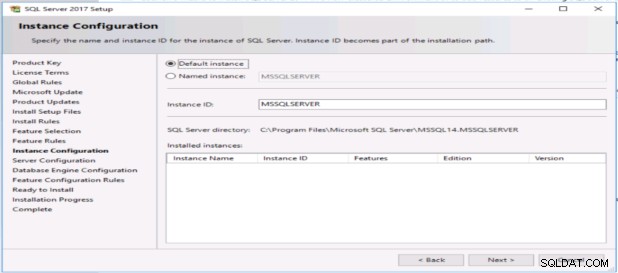
Měli byste zadat informace o účtu služeb SQL Server a rozhodnout, který účet bude tyto služby spouštět.
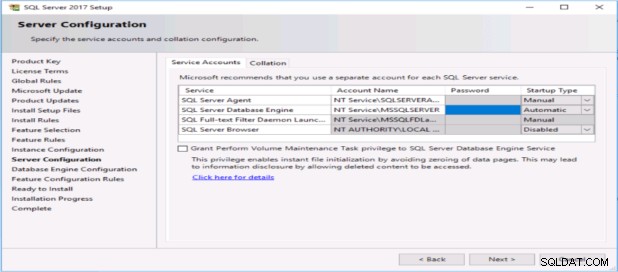
Definujte Collation ( Character set ) instance SQL Serveru podle vaší aplikace, softwaru. Tuto vlastnost nelze po instalaci změnit. Definujte to tedy správně.
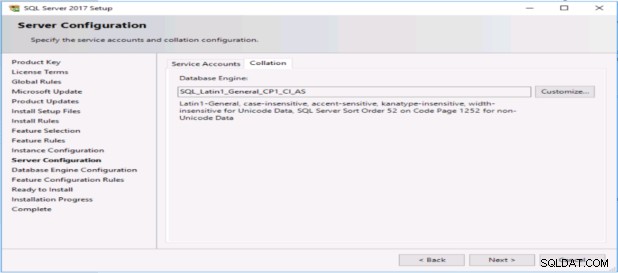
V tomto kroku byste měli zadat režim ověřování serveru SQL Server. Doporučuji zvolit smíšený režim ( ověřování Windows a ověřování SQL Server )
Pokud zvolíte smíšený režim, měli byste zadat heslo účtu sa.
Měli byste přidat aktuálního uživatele mezi správce SQL Server.

Specifikujte datové adresáře SQL Serveru (Data, log a backup directory) jako níže.

Zadejte nastavení TempDB, jak je uvedeno níže.
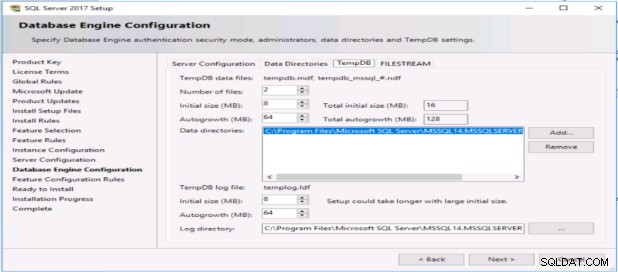
Souhrn instalace SQL Server 2017 si můžete prohlédnout v tomto kroku před zahájením instalace.

Klepnutím na tlačítko Instalovat spusťte instalaci.
Instalace je dokončena, takže můžete připojit sql server 2017 pomocí SQL Server Management Studio.
